
Parted Magic(磁盘工具箱)
v2020.02.23- 软件大小:783 MB
- 更新日期:2020-02-28 16:22
- 软件语言:简体中文
- 软件类别:磁盘工具
- 软件授权:免费版
- 软件官网:待审核
- 适用平台:WinXP, Win7, Win8, Win10, WinAll
- 软件厂商:

软件介绍 人气软件 下载地址
Parted Magic是一款功能强大的磁盘工具箱,软件为用户提供了磁盘分区、磁盘擦除、数据恢复、磁盘测试、磁盘数据检测、文件管理等多种多种强大的功能,可以解决磁盘中所出现的任何问题,为用户提供一套完善的磁盘解决方案,值得一提的是,软件采用模块式的界面方式,加上向导式的操作,用户使用起来更加的便捷,有需要的用户赶紧下载体验吧!
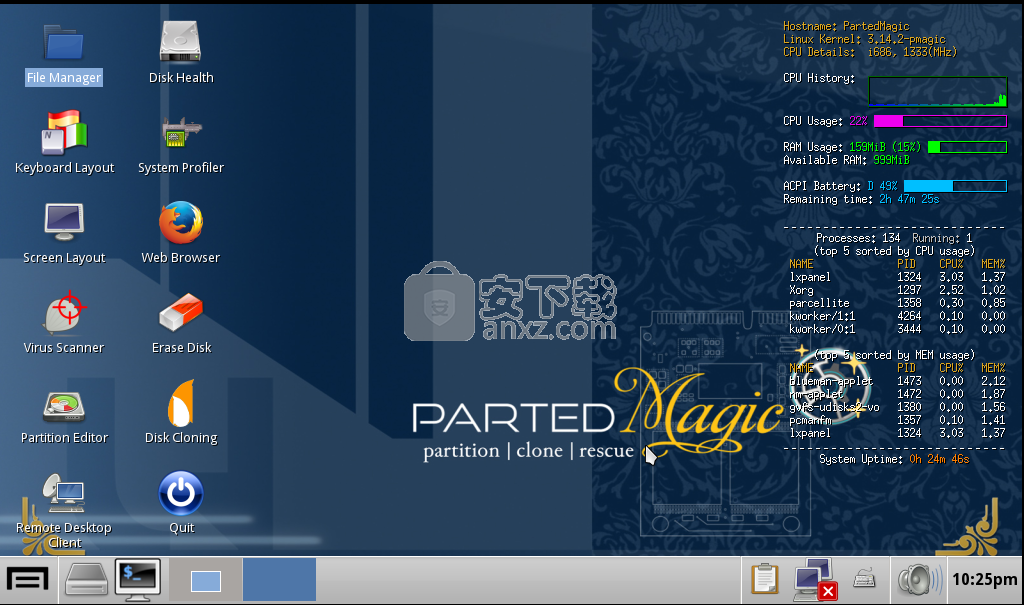
软件功能
无论安装什么操作系统,他都是最好的LiveCD / USB工具,用于分区磁盘驱动器。
Parted Magic是一款基于Linux的商业操作系统,允许用户轻松地对硬盘驱动器(HDD),固态磁盘驱动器(SSD)和USB闪存驱动器进行分区。
功能一目了然
该发行版允许用户格式化内部和外部硬盘驱动器,移动,复制,创建,删除,扩展和缩小硬盘驱动器分区,克隆硬盘驱动器,创建完整备份,测试即将发生故障的驱动器,以及测试坏扇区的内存。
使用此操作系统,您还可以对计算机进行基准测试以获得性能评级,安全地擦除整个硬盘驱动器,从所有数据中清除干净,并访问非启动系统,从而可以挽救重要数据。
提供复杂的启动菜单
它提供了一个复杂的启动菜单,用户可以从中直接从RAM(系统内存)中弹出引导介质,更改系统区域设置以及许多其他有用选项来运行整个操作系统。
桌面环境和默认应用程序
即使它没有为用户提供桌面计算环境,Parted Magic也包括几个流行的开源应用程序,例如Mozilla Firefox Web浏览器,Audacious音频播放器和Clam AntiVirus病毒扫描程序。
修复损坏的MBR和引导加载程序
它可用于修复损坏的MBR或引导加载程序,加密用户空间中的文件系统,以及使用各种文件系统格式化HDD或SSD(它支持所有已知的Linux,Windows和Mac文件系统)。
总而言之
无论您是要格式化硬盘驱动器,克隆整个驱动器还是擦除整个磁盘,Parted Magic都是完美的工具。
软件特色
磁盘分区
PartedMagic拥有完成工作的工具。使用分区编辑器,您可以重新调整大小,复制和移动分区。您可以增加或缩小C:驱动器。为新操作系统创建空间。尝试从丢失的分区中抢救数据。
磁盘克隆
克隆计算机的整个磁盘或单个分区。克隆的数据可以保存为图像文件或数据的复制副本。然后,可以将数据保存到本地连接的存储设备,SSH服务器,Samba服务器或网络文件系统共享。然后可以使用克隆文件在需要时还原原始文件。
数据恢复
PartedMagic允许您轻松重置或更改Windows密码。恢复丢失的文件。从具有磁盘读取错误的设备中抢救文件。
磁盘擦除
PartedMagic带有易于使用的传统覆盖解决方案。内部安全擦除。只擦拭自由空间。
基本测试
您需要的所有基准测试工具! Bonnie ++,IOzone,硬信息,系统稳定性测试程序,mprime和压力。
多种驱动器支持
该程序可直接从CD,USB闪存驱动器或通过PC硬件上的PXE网络启动,无需安装或安装操作系统。
尽管最初设计用于机械硬盘驱动器,但Parted Magic也适用于固态驱动器,并且可以执行ATA安全擦除(内置于硬盘驱动器控制器中以使驱动器返回其出厂状态的方法)。
Parted Magic支持读取和写入各种现代文件系统,包括ext3,ext4,FAT,exFAT和NTFS,因此能够访问格式化在Microsoft Windows和GNU / Linux系统下使用的磁盘驱动器。
磁盘运行状况
磁盘运行状况保护功能由GSmart Control提供支持,可帮助您确定硬盘驱动器的运行状况。这是我最喜欢的功能之一。它为您提供有关硬盘驱动器状态的所需信息。
文件管理器
您可以在此处浏览设备,硬盘,闪存驱动器和其他便携式存储设备。从任何设备复制和粘贴文件也可以通过Parted魔术文件管理器完成,就像Windows资源管理器一样。
安装方法
1.从本站下载.iso文件,但不要尝试打开它。将.iso文件(也称为光盘映像)刻录到空白光盘。
2.将空白光盘(例如CD,DVD,BD)插入Windows计算机。
3.在Windows资源管理器中找到.iso文件,然后单击鼠标右键。
4.从下拉菜单中,选择打开方式...,然后单击Windows磁盘映像刻录机。
5.您将看到刻录光盘映像对话框。
6.从光盘刻录机旁边的下拉菜单中:选择空白CD,DVD或BD所在的驱动器 - 例如,CD R驱动器(F :)。
7.选中刻录后验证光盘复选框。
8.单击“刻录”。
9.当.iso完成刻录到光盘后,单击关闭并从计算机中弹出光盘。
使用方法
1、分区编辑器 ,分区编辑器,与Windows磁盘管理类似。您可以创建,删除,调整大小,移动,复制和粘贴新旧分区。
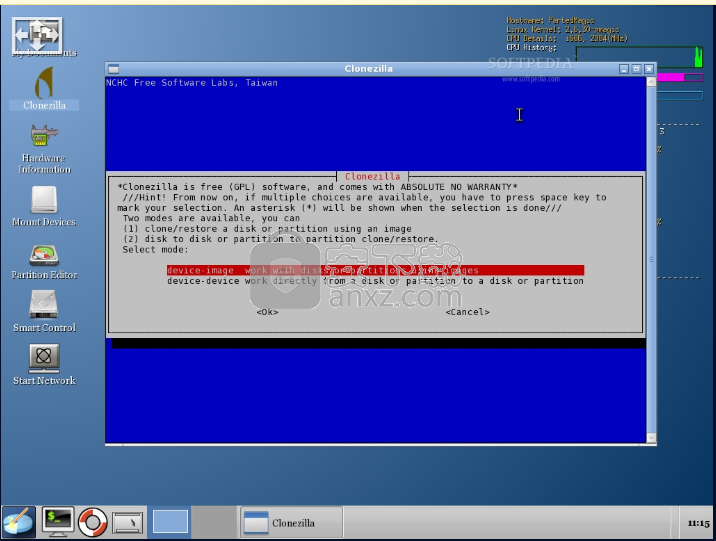
2、磁盘擦除 - 如果要从磁盘中安全擦除所有文件,则磁盘擦除很有用。它比Windows格式更好。执行此功能会将数据恢复减少到1%。因此,只有在您备份了所有文件时才执行此操作。
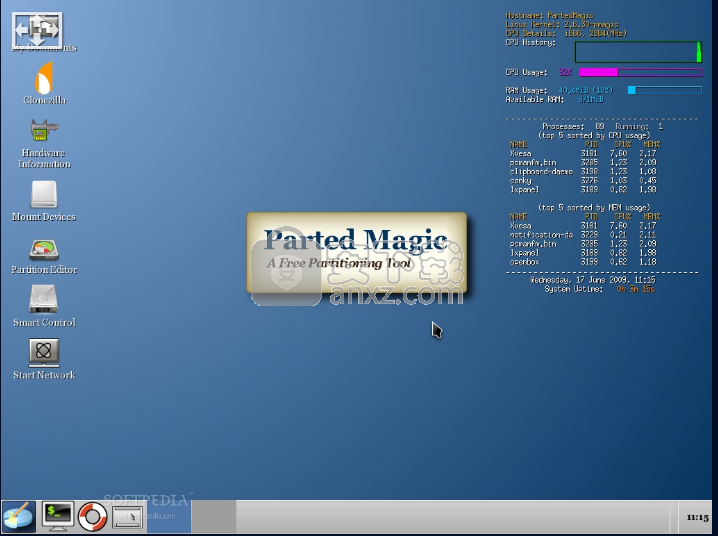
3、磁盘克隆,克隆实用程序由另一个GPL软件Clonezilla提供支持。它能够使用映像克隆或恢复磁盘或分区。另一方面,它也可以在设备到设备或磁盘到磁盘和分区克隆的分区上工作。
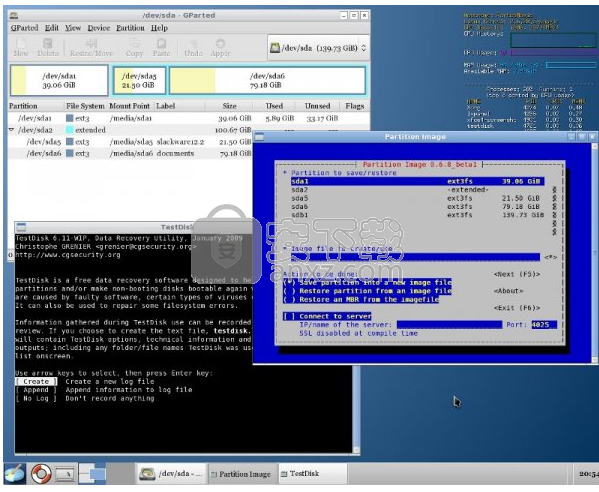
4、然而,parted magic将其功能扩展到仅仅是具有更多有用功能的硬盘管理解决方案,例如:数据救援,网络,基准测试和多媒体。
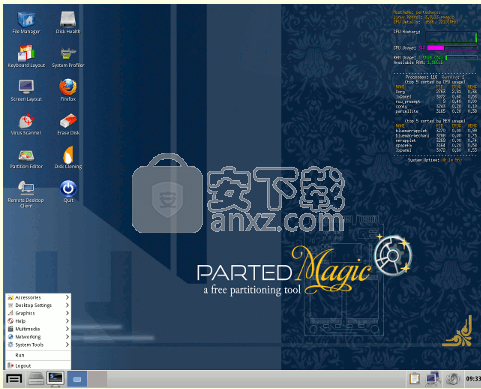
5、Parted Magic使用GParted和Parted的核心程序来轻松处理分区任务,同时使用其他有用的软件(例如,Partimage,TestDisk,Truecrypt,Clonezilla,G4L,SuperGrubDisk,ddrescue等)以及一系列优秀的信息来帮助 用户。 还包括大量文件系统工具,因为Parted Magic支持以下内容:btrfs,ext2,ext3,ext4,fat16,fat32,hfs,hfs +,jfs,linux-swap,ntfs,reiserfs,reiser4和xfs。
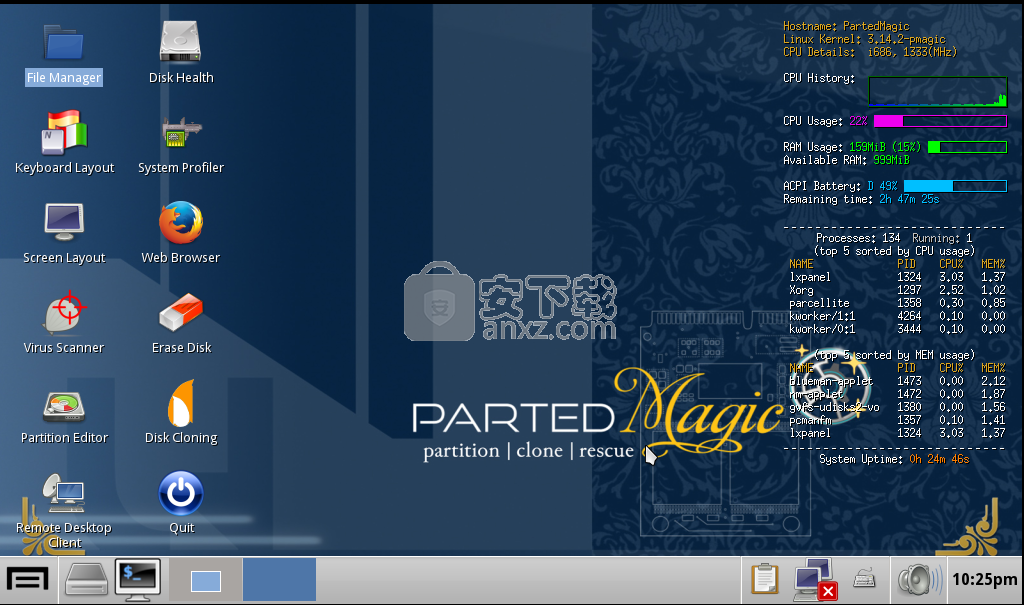
6、 它作为Live CD ISO映像分发,并由GParted和GNU Parted工具提供支持。
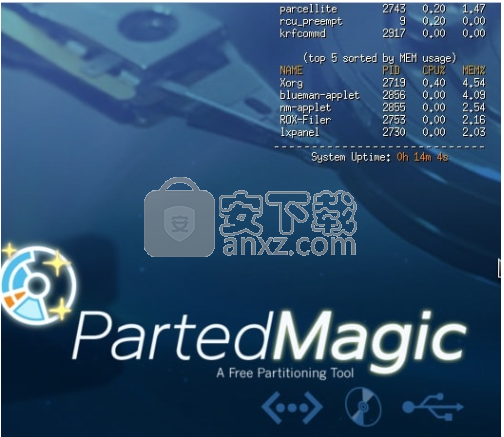
7、还包括命令行程序,如partimage,testdisk,fdisk,sfdisk和dd。它支持32位和64位架构。
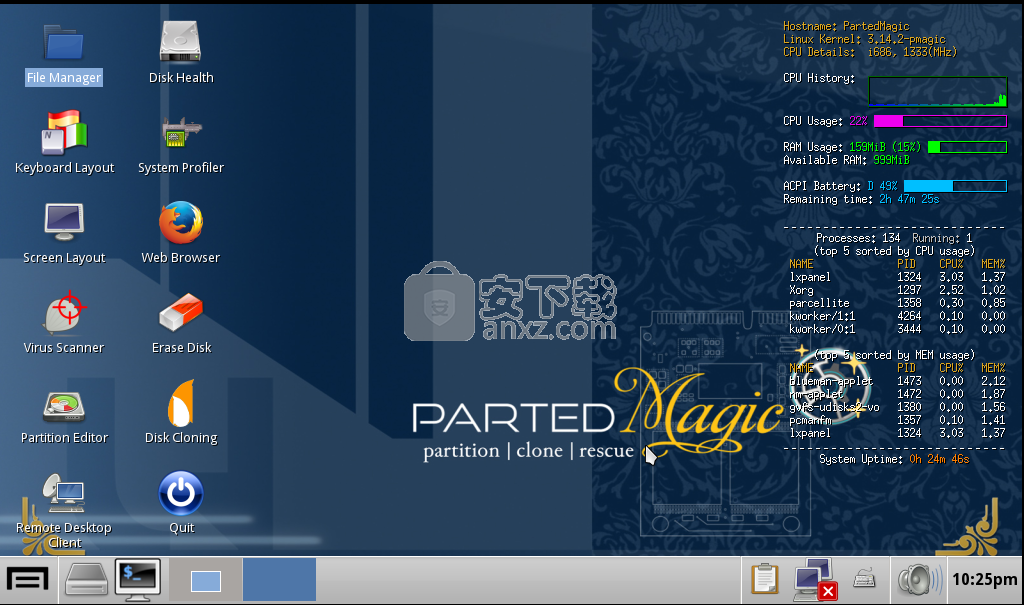
人气软件
-

Paragon Alignment TooL 36.12 MB
/简体中文 -

FirstChip MpTools(一芯u盘量产工具) 7.28 MB
/简体中文 -

Parted Magic(磁盘工具箱) 783 MB
/简体中文 -

Paragon Hard Disk Manager 17(磁盘管理工具) 301 MB
/简体中文 -

硬盘低级格式化工具(Hard Disk Low Level Format Tool) 0.58 MB
/英文 -

一芯fc1178bc量产工具 4.58 MB
/简体中文 -

fat32format(Fat32格式化工具) 0.18 MB
/简体中文 -

慧荣主控开卡工具 33.5 MB
/英文 -

硬盘哨兵 Hard Disk Sentinel Pro 47.1 MB
/简体中文 -

SanDisk SSD Toolkit(闪迪固态硬盘工具箱) 18.1 MB
/简体中文


 阿里云盘PC版 6.6.0
阿里云盘PC版 6.6.0  悦库网盘 v5.6.8
悦库网盘 v5.6.8  硬盘测速 CrystalDiskMark v8.0.4c 中文
硬盘测速 CrystalDiskMark v8.0.4c 中文  Arsenal Image Mounter Pro(磁盘挂载器) v3.0.64 免费版
Arsenal Image Mounter Pro(磁盘挂载器) v3.0.64 免费版  AweEraser Enterprise(数据擦除软件) v4.1 (附安装教程)
AweEraser Enterprise(数据擦除软件) v4.1 (附安装教程) 






